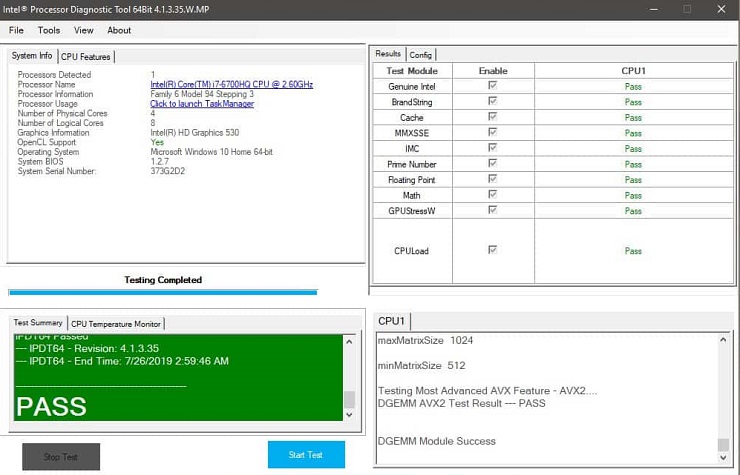Prácticos
Cómo verificar el estado de un procesador Intel y por qué deberías hacerlo

Es un hecho, los semiconductores que trabajan durante largos periodos de tiempo acaban sometidos a un estrés que inicia un proceso de desgaste afecta a su vida útil. No importa si tienes un procesador Intel o un procesador AMD, y lo mismo aplica a las tarjetas gráficas Radeon y GeForce de AMD y NVIDIA, ese desgaste se produce de forma natural por su propio funcionamiento, aunque es cierto que hay cosas que pueden acelerarlo, especialmente los voltajes y las temperaturas elevadas.
Todo se desgasta con el uso y con el paso del tiempo, pero en el caso de los semiconductores esto no quiere decir que vayan a dejar de funcionar de forma repentina. Por ejemplo, un procesador Intel puede acumular el desgaste normal de varios años de uso y seguir funcionando casi a la perfección, mostrando únicamente pequeñas pérdidas de rendimiento o un ligero aumento de las temperaturas de trabajo derivado del deterioro de la pasta térmica que une el IHS.
Salvo casos muy concretos lo normal es que un procesador, ya sea Intel o AMD, pueda funcionar durante muchos años sin mostrar problemas que afecten realmente a su rendimiento, a sus temperaturas de trabajo o a su estabilidad en general. Sin embargo, la práctica de overclock puede acabar acelerando el proceso de degradación, sobre todo cuando utilizamos voltajes que están por encima de los niveles recomendados por el fabricante y cuando las temperaturas de trabajo superan un determinado umbral.
Un procesador es un componente muy complejo, y muy sensible a los voltajes y a las temperaturas de trabajo. Como hemos dicho ambos elementos pueden afectar a su integridad, ¿pero cómo podemos saber si un procesador se ha visto afectado hasta tal punto que su correcto funcionamiento ha quedado comprometido de forma permanente? En general hay síntomas bastante claros que pueden apuntar en esta dirección, pero Intel ofrece de forma totalmente gratuita una herramienta que nos permitirá comprobar el estado en el que se encuentra nuestro procesador.
Comprueba el estado de tu procesador con la Intel Processor Diagnostic Tool
Antes de empezar es importante tener en cuenta que esta herramienta solo funciona con un procesador Intel, es decir, si tienes un procesador AMD no podrás utilizarla. La lista de modelos compatibles es muy amplia, de hecho arranca en los Pentium III y se extiende hasta los Core serie 9000 de última generación, e incluye las series Celeron, Atom y Pentium, así que no tendrás que preocuparte por cuestiones de compatibilidad si utilizas un PC muy antiguo.
Dicho esto pasamos a descargar la aplicación y seguimos el proceso autoguiado de instalación. Una vez que se ha completado solo tenemos que ejecutar la aplicación y listo, llevará a cabo un conjunto de pruebas que nos ofrecerán una visión completa del estado en el que se encuentra nuestro procesador Intel. A continuación os dejo un desglose explicando cada una de esas pruebas y su importancia:
- Comprobación de que tenemos un procesador Intel original.
- A continuación se comprueba la marca real (serie, modelo, étc) del procesador. Por ejemplo, que nuestro Core i9 9900K realmente sea un Core i9 9900K.
- Pruebas de caché, instrucciones MMX y SSE, IMC, números primos, coma flotante, matemáticas y estrés de la CPU y GPU integrada (en caso de que la tenga).
¿Por qué debería pasar esta prueba? Pues porque te permitirá estar seguro, si tu procesador supera con éxito todos los niveles, de que se encuentra en perfecto estado. En caso de que recibamos uno o varios mensajes de error la entidad del problema puede ser muy variable dependiendo de en qué pruebas concretas nos aparezca. Por ejemplo, un fallo en la identificación puede indicar que el procesador que estamos utilizando no es original o que ha sido manipulado, mientras que los errores en pruebas de caché o de rendimiento normalmente representan un fallo grave en el mismo.
¿Es posible reparar un procesador? ¿Vale la pena?
Existen servicios que ofrecen la posibilidad de realizar algunas reparaciones concretas a nivel externo, pero si el problema está a nivel de silicio la única solución realmente viable es comprar un procesador nuevo.
Debemos tener en cuenta, además, el coste de una reparación y el gasto que tendríamos que asumir al comprar un procesador nuevo. Si la diferencia entre ambos es mínima nos sale más a cuenta adquirir un procesador nuevo, no solo porque tendremos la seguridad de que funcionará a la perfección durante muchos años, sino porque además podremos hacer efectiva la garantía oficial en caso de que tengamos cualquier problema.
Con los procesadores antiguos la situación no cambia demasiado. Es cierto que tendremos que recurrir al mercado de segunda mano, pero esto supone una ventaja importante en la mayoría de los casos, ya que se traduce en precios más bajos.
Ya lo hemos comentado en otras ocasiones, pero os lo recuerdo por si alguno de nuestros lectores no tuvo la oportunidad de verlo en su momento. Antes de comprar un procesador de segunda mano intentar probarlo durante unos minutos, y si es en el equipo del vendedor mejor que mejor. Utilizar la Intel Processor Diagnostic Tool puede ser la manera más sencilla, rápida y efectiva de comprobar que dicho procesador es realmente lo que aparenta, según la descripción del vendedor. También podemos recurrir a herramientas como Prime95 para comprobar su estabilidad bajo cargas intensas de trabajo.
Si estás pensando en actualizar el procesador de tu equipo echa un vistazo a nuestra guía de compras, está actualizada y te servirá como referencia para elegir el modelo que mejor se adapte a tus necesidades, y a tu presupuesto.
-

 GuíasHace 3 días
GuíasHace 3 días10 sitios web para descargar libros electrónicos gratuitos
-

 A FondoHace 5 días
A FondoHace 5 díasNovedades VOD 16/24: ‘Rebel Moon’, la película que deja marcas
-

 A FondoHace 6 días
A FondoHace 6 díasTelefónica cumple 100 años, repasamos su historia
-

 AnálisisHace 7 días
AnálisisHace 7 díasAnálisis ROCCAT Vulcan II Max: 6 meses al toque con un tope de gama